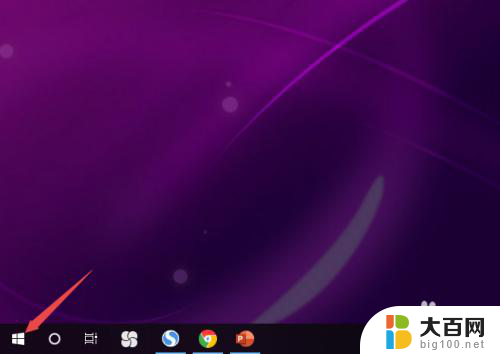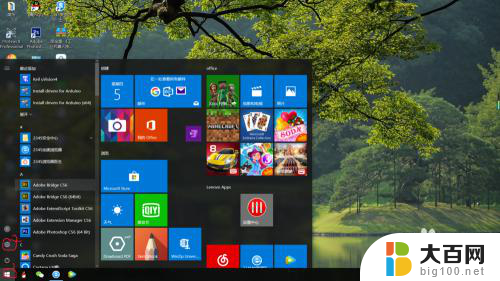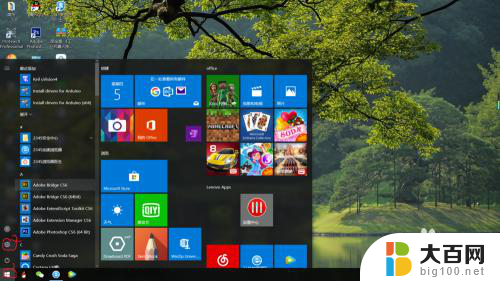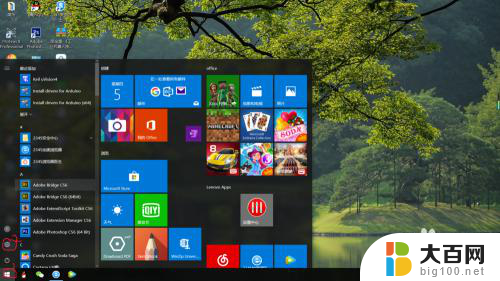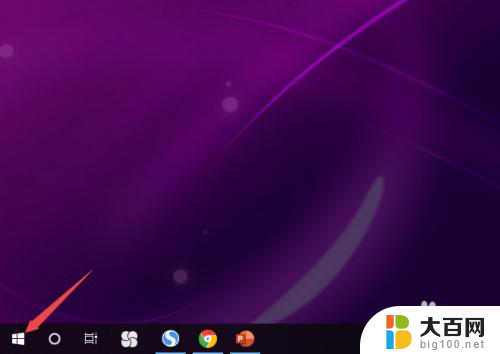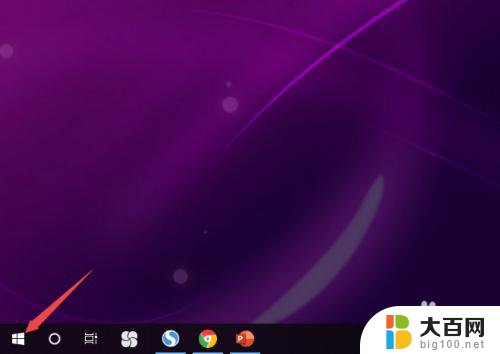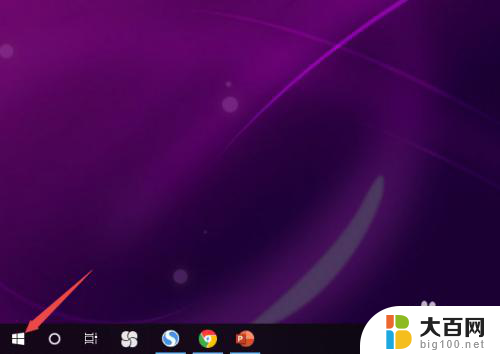笔记本电脑 耳机单声道 Win10插上耳机只有单声道怎么解决
当我们使用笔记本电脑在享受音乐或观看视频时,常常会选择佩戴耳机来获得更好的音质体验,有时候当我们将耳机插入Win10系统的笔记本电脑时,却发现声音只能从一个耳机听到声音,另一个耳机却无法工作。这个问题困扰着许多用户,那么究竟如何解决这个单声道的问题呢?在本文中我们将探讨一些可能的解决方法,帮助您解决这个问题,让您能够享受到完整的立体声音效。
Win10插上耳机只有单声道的解决方法
耳机本身的问题,建议更换耳机测试一下是不是耳机线路问题。
如果耳机线路没问题的话那就是电脑声道设置问题。
1、将耳机插入点电脑的耳机孔里面。
2、在电脑的右下角扬声器图标右键选择“声音”。
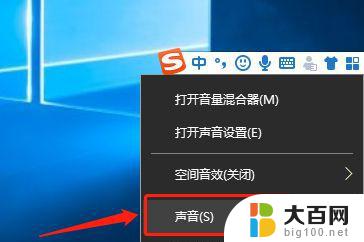
3、在声音界面选择“播放”选项卡,选择扬声器。点击左下角“属性”。
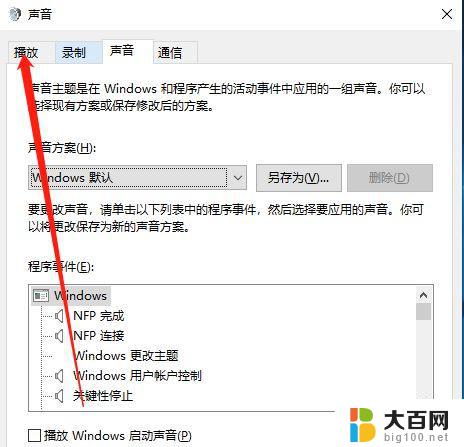
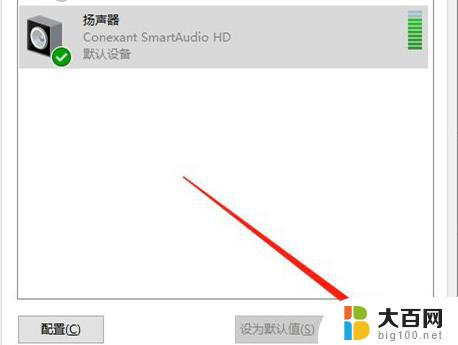
4、在属性里面点击“级别”,然后点击“平衡”。
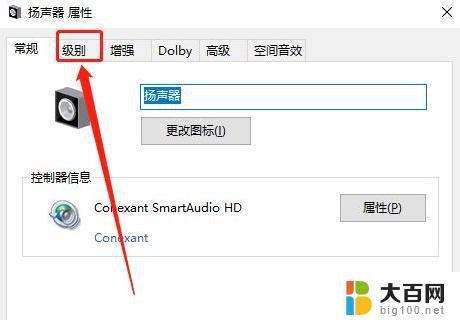
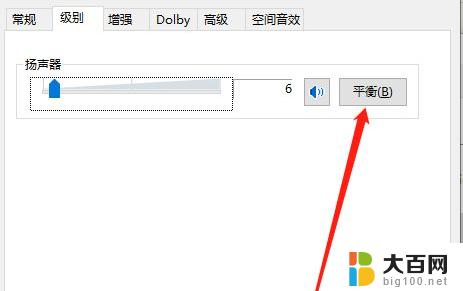
5、弹出小的窗口,直接设置“左前”和“右前”。然后点击“确定”。
6、最后依次点击“确定”,退出,你的左右声道的声音就调制好了。
以上就是笔记本电脑 耳机单声道的全部内容,还有不清楚的用户可以参考上面的步骤操作,希望能对大家有所帮助。